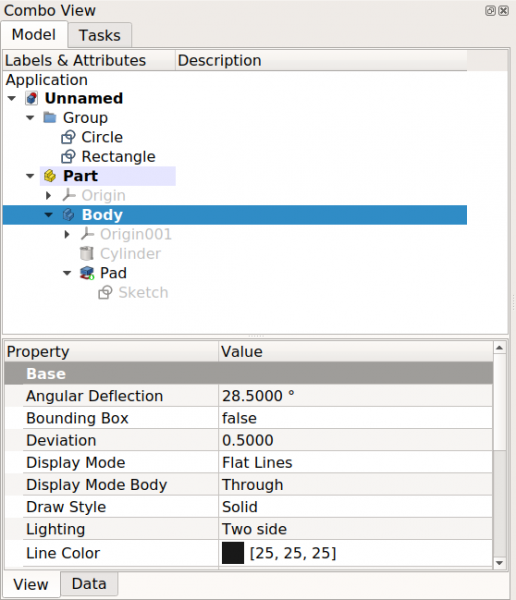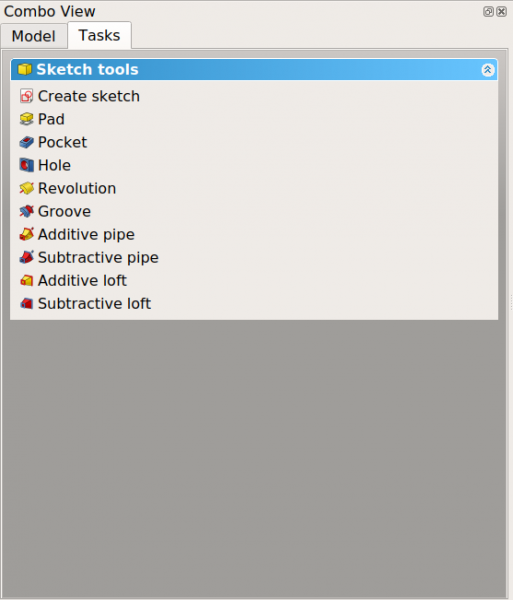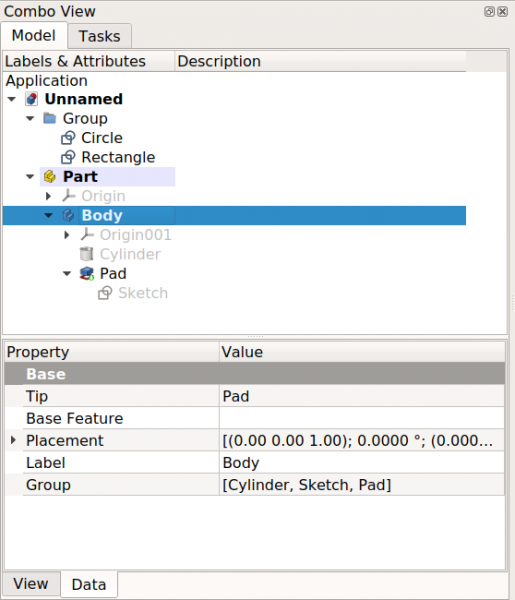Combo view/pl: Difference between revisions
(Created page with "Zakładka {{MenuCommand|Widok}} pokazuje właściwości wyświetlania obiektów, które mają wpływ tylko na wygląd w oknie widoku 3D.") |
(Updating to match new version of source page) |
||
| (28 intermediate revisions by 2 users not shown) | |||
| Line 1: | Line 1: | ||
<languages/> |
<languages/> |
||
{{TOCright}} |
|||
==Wprowadzenie== |
==Wprowadzenie== |
||
[[ |
[[combo_view/pl|Widok połączony]] jest jednym z głównych paneli w [[interface/pl|interfejsie]] FreeCAD . Domyślnie znajduje się on po lewej stronie ekranu. Składa się z '''dwóch części''': |
||
* [[#Upper section|Sekcja górna]] posiada dwie zakładki dla właściwości {{MenuCommand|Model}} i {{MenuCommand|Zadania}}, |
|||
* [[#Lower section|Sekcja dolna]] pokazuje [[property editor/pl|edytor właściwości]], który również wyświetla dwie zakładki dla właściwości {{MenuCommand|Widok}} i {{MenuCommand|Dane}}. |
|||
'''Uwaga:''' [[property_editor/pl|Edytor właściwości]] jest wyświetlany tylko wtedy, gdy aktywna jest zakładka {{MenuCommand|Model}}, czyli gdy widoczny jest [[tree view/pl|widok drzewa]]. |
|||
Pierwotnie górna część ''([[tree view|widoku drzewa]])'' była oddzielona od dolnej części ''([[property editor|edytora właściwości]])'', ale następnie zostały one połączone i w ten sposób powstał widok ''połączony''. |
{{Emphasis|Uwaga:}} Pierwotnie górna część ''([[tree view/pl|widoku drzewa]])'' była oddzielona od dolnej części ''([[property editor/pl|edytora właściwości]])'', ale następnie zostały one połączone i w ten sposób powstał widok ''połączony''. |
||
| ⚫ | |||
| ⚫ | |||
| ⚫ | |||
| ⚫ | |||
| ⚫ | |||
==Sekcja górna== |
==Sekcja górna== |
||
Zakładka {{MenuCommand|Model}} pokazuje [[tree view|widok drzewa]], który jest reprezentacją zawartości dokumentu. W tym geometrii 2D i 3D z ich historią parametryczną, ale także obsługuje obiekty, które zawierają dane zapisane w dokumencie. |
Zakładka {{MenuCommand|Model}} pokazuje [[tree view/pl|widok drzewa]], który jest reprezentacją zawartości dokumentu. W tym geometrii 2D i 3D z ich historią parametryczną, ale także obsługuje obiekty, które zawierają dane zapisane w dokumencie. |
||
Zakładka {{MenuCommand|Zadania}} zawiera [[task panel|panel zadań]], który pokazuje różne działania w zależności od aktywnego stołu roboczego i aktywnego narzędzia. |
Zakładka {{MenuCommand|Zadania}} zawiera [[task panel/pl|panel zadań]], który pokazuje różne działania w zależności od aktywnego stołu roboczego i aktywnego narzędzia. |
||
[[File:FreeCAD_Combo_view_Tree_View_properties.png|x600px]] [[File:FreeCAD_Combo_view_Task_panel.png|x600px]] |
[[File:FreeCAD_Combo_view_Tree_View_properties.png|x600px]] [[File:FreeCAD_Combo_view_Task_panel.png|x600px]] |
||
{{Caption|Widok połączony posiada dwie karty: <br />kartę Model, która steruje wyświetlaniem [[tree view|widoku drzewa]] i [[property editor|edytor właściwości]], <br />oraz kartę Zadania, która kontroluje wyświetlanie [[task panel|panel zadań]].}} |
{{Caption|Widok połączony posiada dwie karty: <br />kartę Model, która steruje wyświetlaniem [[tree view/pl|widoku drzewa]] i [[property editor/pl|edytor właściwości]], <br />oraz kartę Zadania, która kontroluje wyświetlanie [[task panel/pl|panel zadań]].}} |
||
==Sekcja dolna== |
==Sekcja dolna== |
||
W dolnej części widoku połączonego wyświetlane są [[property editor|edytor właściwości]], zawierający dwie zakładki dla parametrów {{MenuCommand|Widok}} i {{MenuCommand|Dane}}. Edytor właściwości jest wyświetlany tylko wtedy, gdy zakładka {{MenuCommand|Model}} jest aktywna, to znaczy, gdy jest aktywny [[tree view|widok drzewa]]. |
W dolnej części widoku połączonego wyświetlane są [[property editor/pl|edytor właściwości]], zawierający dwie zakładki dla parametrów {{MenuCommand|Widok}} i {{MenuCommand|Dane}}. Edytor właściwości jest wyświetlany tylko wtedy, gdy zakładka {{MenuCommand|Model}} jest aktywna, to znaczy, gdy jest aktywny [[tree view/pl|widok drzewa]]. |
||
Zakładka {{MenuCommand|Widok}} pokazuje właściwości wyświetlania obiektów, które mają wpływ tylko na wygląd w oknie [[3D view|widoku 3D]]. |
*Zakładka {{MenuCommand|Widok}} pokazuje właściwości wyświetlania obiektów, które mają wpływ tylko na wygląd w oknie [[3D view/pl|widoku 3D]]. |
||
*Zakładka {{MenuCommand|Dane}} pokazuje właściwości parametryczne obiektów, które określają sposób rzeczywistego definiowania kształtów geometrycznych. |
|||
The {{MenuCommand|Data}} tab shows the parametric properties of the objects, which determine how the geometrical shapes are defined. |
|||
[[File:FreeCAD_Combo_view_Tree_View_properties.png|x600px]] [[File:FreeCAD_Combo_view_Tree_Data_properties.png|x600px]] |
[[File:FreeCAD_Combo_view_Tree_View_properties.png|x600px]] [[File:FreeCAD_Combo_view_Tree_Data_properties.png|x600px]] |
||
{{Caption|W dolnej części widoku połączonego znajduje się edytor właściwości, prezentujący właściwości widoku i danych.}} |
|||
{{Caption|The lower part of the combo view is the property editor, which shows View and Data properties.}} |
|||
==Wyłączenie widoku połączonego== |
|||
| ⚫ | |||
| ⚫ | |||
| ⚫ | |||
| ⚫ | |||
| ⚫ | |||
{{Std Base navi{{#translation:}}}} |
|||
{{Interface/pl}} |
|||
{{ |
{{Interface navi{{#translation:}}}} |
||
{{Userdocnavi |
{{Userdocnavi{{#translation:}}}} |
||
Latest revision as of 22:32, 18 March 2020
Wprowadzenie
Widok połączony jest jednym z głównych paneli w interfejsie FreeCAD . Domyślnie znajduje się on po lewej stronie ekranu. Składa się z dwóch części:
- Sekcja górna posiada dwie zakładki dla właściwości Model i Zadania,
- Sekcja dolna pokazuje edytor właściwości, który również wyświetla dwie zakładki dla właściwości Widok i Dane.
Uwaga: Edytor właściwości jest wyświetlany tylko wtedy, gdy aktywna jest zakładka Model, czyli gdy widoczny jest widok drzewa.
Uwaga: Pierwotnie górna część (widoku drzewa) była oddzielona od dolnej części (edytora właściwości), ale następnie zostały one połączone i w ten sposób powstał widok połączony.
Sekcja górna
Zakładka Model pokazuje widok drzewa, który jest reprezentacją zawartości dokumentu. W tym geometrii 2D i 3D z ich historią parametryczną, ale także obsługuje obiekty, które zawierają dane zapisane w dokumencie.
Zakładka Zadania zawiera panel zadań, który pokazuje różne działania w zależności od aktywnego stołu roboczego i aktywnego narzędzia.
Widok połączony posiada dwie karty:
kartę Model, która steruje wyświetlaniem widoku drzewa i edytor właściwości,
oraz kartę Zadania, która kontroluje wyświetlanie panel zadań.
Sekcja dolna
W dolnej części widoku połączonego wyświetlane są edytor właściwości, zawierający dwie zakładki dla parametrów Widok i Dane. Edytor właściwości jest wyświetlany tylko wtedy, gdy zakładka Model jest aktywna, to znaczy, gdy jest aktywny widok drzewa.
- Zakładka Widok pokazuje właściwości wyświetlania obiektów, które mają wpływ tylko na wygląd w oknie widoku 3D.
- Zakładka Dane pokazuje właściwości parametryczne obiektów, które określają sposób rzeczywistego definiowania kształtów geometrycznych.
W dolnej części widoku połączonego znajduje się edytor właściwości, prezentujący właściwości widoku i danych.
Wyłączenie widoku połączonego
Aby móc samodzielnie korzystać z tych poglądów, należy użyć edytora parametrów. Jeśli nie istnieją stwórz następujące podgrupy:
BaseApp/Preferences/DockWindows/TreeViewBaseApp/Preferences/DockWindows/PropertyView
następnie dodaj parametr Enabled typu Boolean, i ustaw jego wartość na true.
Następnie należy aktywować widok za pomocą menu, Widok → Panele → Widok drzewa lub → Właściwości widoku.
- Plik: Nowy, Otwórz, Zamknij, Zamknij wszystkie, Zapisz, Zapisz jako, Zapisz jako kopię, Zapisz wszystkie, Przywróć, Importuj, Eksportuj, Scal projekt, Informacje o projekcie, Drukuj, Podgląd wydruku, Eksportuj do PDF, Oststnio otwierane pliki, Zakończ
- Edycja: Cofnij, Ponów, Wytnij, Kopiuj, Wklej, Powiel zaznaczenie, Odświerz, Zaznacz obszar, Wybór elementów ramką zaznaczenia, Zaznacz wszystko, Usuń, Wyślij do konsoli Python, Umiejscowienie, Przemieszczenie, Wyrównanie, Przełącz tryb edycji, Preferencje
- Widok:
- Różności: Utwórz widok, Widok ortogonalny, Widok perspektywy, Pełny ekran, Ramka otaczająca, Symbol osi, Płaszczyzna tnąca, Mapowanie tekstury, Przełącz tryb nawigacji, Wygląd zewnętrzny, Kolor losowy, Środowisko pracy, Pasek stanu
- Widok standardowy: Dopasuj wszystko, Widok dopasowany do wyboru, Izometryczny, Dimetryczny, Trimetryczny, Domyślny, Widok od przodu, Widok od góry, Widok z prawej, Widok od tyłu, Widok od góry, Widok z lewej, Odwróć widok w lewo, Odwróć widok w prawo
- Zamroź obraz: Zapisz widok, Wczytaj widok, Zamroź widok, Wyczyść widoki, Odtwórz widok
- Styl kreślenia: Jak jest, Wierzchołki, Szkielet, Ukryte linie, Bez cieniowania, Cieniowany, Płaska linia
- Stereo: Widok stereo czerwony / cyjan, Widok poczwórny bufor stereo, Widok stereo z przeplotem wierszy, Widok stereo z przeplotem kolumn, Wyłącz widok trójwymiarowy, Ustaw ujęcie widoku
- Przybliżenie: Przybliż widok, Oddal widok, Dostosuj widok do ramki otaczjącej
- Okno dokumentu: Zablokuj widok, Odblokuj widok, Wyświetl na pełnym ekranie
- Widoczność: Przełącz widoczność, Pokaż zaznaczenie, Ukryj zaznaczone, Zaznacz widoczne obiekty, Przełącz widoczność, Wyświetl wszystkie obiekty, Ukryj obiekty, Przełącz wybór, Przełącz widoczność wymiarów, Usuń widoczne wymiary
- Paski narzędzi: Plik, Środowisko pracy, Makrodefinicje, Widok, Struktura
- Panele: Widok raportu, Widok drzewa, Edytor właściwości, Widok zaznaczenia, Widok połączony, Konsola Python, Widok DAG
- Akcje widoku drzewa: Wybór w widoku drzewa, Synchronizuj wybór w widoku drzewa, Synchronizuj umiejscowienie w widoku drzewa, Wybór wstępny w widoku drzewa, Zapisz wybór z widoku drzewa, Jeden dokument w widoku drzewa, Wiele dokumentów w widoku drzewa, Zwiń dokument w widoku drzewa, Przeciąganie w widoku drzewa, Wybór w widoku drzewa
- Przybory: Edytor parametrów, Zrzut ekranu, Wczytaj grafikę, Inspektor sceny, Graf zależności, Narzędzia projektu, Wymiarowanie odległości, Dokument tekstowy, Widok demonstracyjny, Kalkulator jednostek, Dostosuj, Menadżer dodatków
- Makrodefinicje: Rejestruj makropolecenie, Zakończ nagrywania makrodefinicji, Wykonaj makrodefinicję, Ostatnio używane makrodefinicje, Wykonaj makrodefinicję w trakcie edycji, Przełącz na debuger zewnętrzny, Uruchom debugowanie, Zatrzymaj debugowanie, Krok dalej, Wejdź do, Przełącz punkt przerwania
- Pomoc: Pomoc online, Witryna FreeCAD, Dokumentacja użytkowników, Dokumentacja skryptów środowiska Python, Pomoc dla środowiska Python, Forum FreeCAD, Często zadawane pytania, Informacje o FreeCAD, Co to jest
- Struktura i odnośniki: Std: Część, Std: Grupa, Std: Utwórz łącze, Utwórz odnośnik względny, Zastąp odnośnikiem, Odłącz odnośnik, Importuj odnośnik, Importuj wszystkie odnośniki, Wybierz połączone odnośnikami, Przejdź do najgłębiej połączonego obiektu, Wybierz wszystkie łącza
- Edytor ustawień, Dostosowywanie interfejsu użytkownika do własnych potrzeb
- Okno główne: Menu główne, widok 3D, Widok połączony (Widok drzewa, Panel zadań, Edytor właściwości), Widok zaznaczenia, Widok raportu, Konsola Phyton, Pasek statusu, Widok DAG
- Okna pomocnicze: Inspektor sceny, Graf zależności
- Jak zacząć
- Instalacja: Pobieranie programu, Windows, Linux, Mac, Dodatkowych komponentów, Docker, AppImage, Ubuntu Snap
- Podstawy: Informacje na temat FreeCAD, Interfejs użytkownika, Profil nawigacji myszką, Metody wyboru, Nazwa obiektu, Edytor ustawień, Środowiska pracy, Struktura dokumentu, Właściwości, Pomóż w rozwoju FreeCAD, Dotacje
- Pomoc: Poradniki, Wideo poradniki
- Środowiska pracy: Strona Startowa, Architektura, Assembly, CAM, Rysunek Roboczy, MES, Inspekcja, Siatka, OpenSCAD, Część, Projekt Części, Punkty, Inżynieria Wsteczna, Robot, Szkicownik, Arkusz Kalkulacyjny, Powierzchnia 3D, Rysunek Techniczny, Test Framework